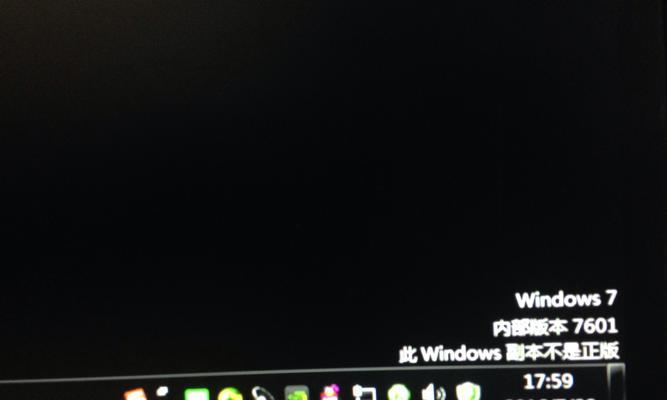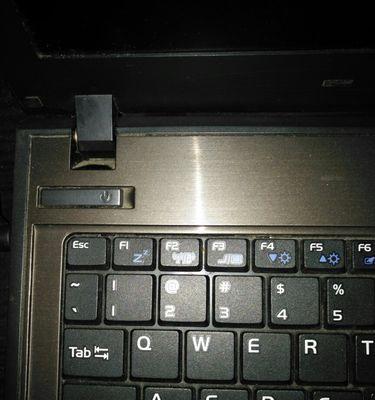在使用笔记本电脑时,有时候会遇到黑屏打不开的问题,这给我们的工作和生活带来了不便。本文将介绍一些常见的解决方法,帮助你解决笔记本电脑黑屏打不开的困扰。
1.检查电源适配器是否连接稳固
-首先要确保电源适配器插头与笔记本电脑的连接稳固,没有松动。
-检查电源适配器连接是否松动,若松动则重新插上适配器插头。
2.检查电池电量
-低电量可能导致笔记本电脑无法正常启动,所以要确保电池电量充足。
-按下电源键后如果没有反应,可以尝试先将电池插上电源适配器充电一段时间后再开机。
3.关闭外接设备
-外接设备的异常也可能导致笔记本电脑黑屏无法开机,所以要关闭所有外接设备进行排除。
-拔掉所有外接设备(如鼠标、键盘等),然后再尝试开机。
4.检查硬件连接
-硬件连接问题也是导致笔记本电脑黑屏的原因之一,所以要检查硬件连接是否正常。
-检查内存条、硬盘、显卡等硬件是否插好,若松动则重新插上。
5.清理内存条及接口
-内存条及其接口的灰尘和氧化也可能导致黑屏问题,所以要进行清理。
-使用软刷或者专门的电子清洁剂将内存条及其插槽清洁干净,确保接触良好。
6.重置BIOS设置
-BIOS设置异常也可能导致黑屏问题,所以要尝试重置BIOS设置。
-按下电源键同时按下BIOS重置键,将BIOS恢复到出厂设置。
7.进入安全模式
-进入安全模式可以排除一些软件冲突导致的黑屏问题。
-按下电源键后连续按下F8键或Shift+F8键,选择进入安全模式,并尝试修复相关问题。
8.更新显示驱动程序
-显示驱动程序过旧或损坏也可能导致笔记本电脑黑屏,所以要及时更新驱动程序。
-进入设备管理器,找到显示适配器,右击选择更新驱动程序,然后按照提示进行操作。
9.检查病毒和恶意软件
-病毒和恶意软件的感染也可能导致黑屏问题,所以要进行全面的杀毒检查。
-使用安全软件对电脑进行全面扫描,将发现的病毒和恶意软件清除。
10.恢复到上一个系统还原点
-如果最近的系统更改导致了黑屏问题,可以尝试恢复到上一个系统还原点。
-进入系统恢复选项,选择还原上一个系统还原点,按照提示进行操作。
11.重装操作系统
-如果上述方法都无效,可以考虑重装操作系统来解决黑屏问题。
-准备好操作系统安装文件和激活码,按照安装向导重新安装操作系统。
12.寻求专业帮助
-如果自行尝试解决无果,可以寻求专业技术人员的帮助。
-咨询电脑维修店或联系厂商技术支持,寻求他们的专业建议和帮助。
13.注意防范措施
-为了避免再次遇到黑屏问题,要注意日常的电脑使用和维护。
-定期清理电脑内部灰尘,安装可靠的杀毒软件,及时更新系统和驱动程序。
14.备份重要数据
-黑屏问题可能导致数据丢失,所以要定期备份重要数据。
-将重要文件和资料备份到云存储或外部硬盘上,确保数据的安全。
15.预防黑屏问题的出现
-通过注意使用习惯和正确的维护方式,预防黑屏问题的出现。
-避免频繁开关机,及时清理电脑内部灰尘,定期检查硬件连接等。
笔记本电脑黑屏打不开是一个常见的问题,但通过一些简单的方法和技巧,我们可以解决这个问题。希望本文介绍的解决办法能帮助到遇到这一问题的读者,并有效解决他们的困扰。最重要的是,在日常使用中要注意电脑的保养和维护,以预防黑屏问题的出现。